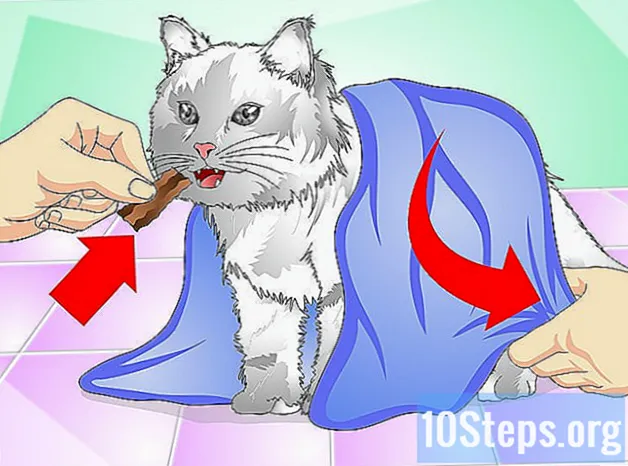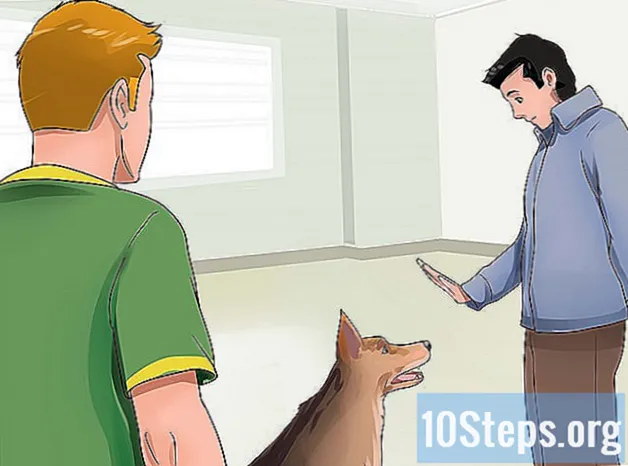Contente
O é um wiki, o que significa que muitos artigos são escritos por vários autores. Para criar este artigo, autores voluntários participaram de edição e aprimoramento.Hoje em dia encontramos mp3 players em todos os lugares. É até comum usar o smartphone como tal, mas a maioria das pessoas não entende como controlar as imagens ou capas de álbuns que aparecem com suas músicas. Como é que às vezes eles aparecem e às vezes não? Este guia explica como organizar as imagens que você deseja adicionar às suas faixas mp3 usando o iTunes.
estágios
-

Identifique todas as faixas do seu mp3 player ou celular que não possuam imagens. Às vezes, uma imagem já está vinculada a uma música, depende principalmente de sua fonte ou formato original. -
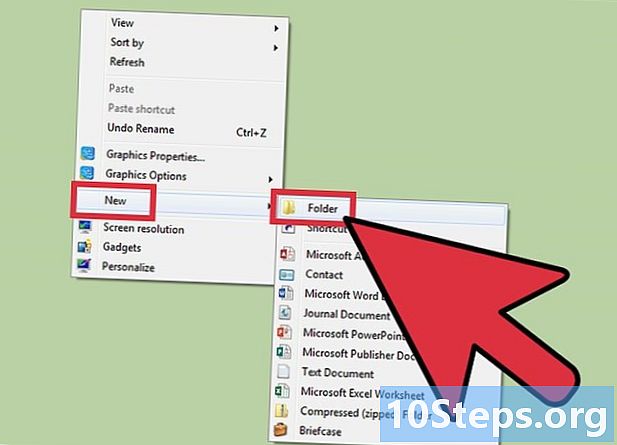
Crie uma nova pasta na sua área de trabalho. -

Conecte seu telefone celular ou mp3 player ao computador e encontre a música à qual deseja anexar um álbum. Geralmente, quando você conecta o dispositivo, uma janela aparece perguntando o que você deseja fazer. Se isso acontecer, selecione "Abrir pasta para visualizar arquivos". Se isso não acontecer, será necessário abrir a estação de trabalho (Meu Computador) e procurar o seu dispositivo em "Dispositivos de Memória Externa". -

Selecione cada faixa que ainda não tem uma imagem e mova-a para a nova pasta criada na área de trabalho (isso criará uma cópia das faixas no seu computador). -

Quando todas as músicas forem copiadas para a nova pasta no seu computador, abra o iTunes e crie uma "Nova lista de reprodução" (Arquivo Nova Lista de reprodução) -
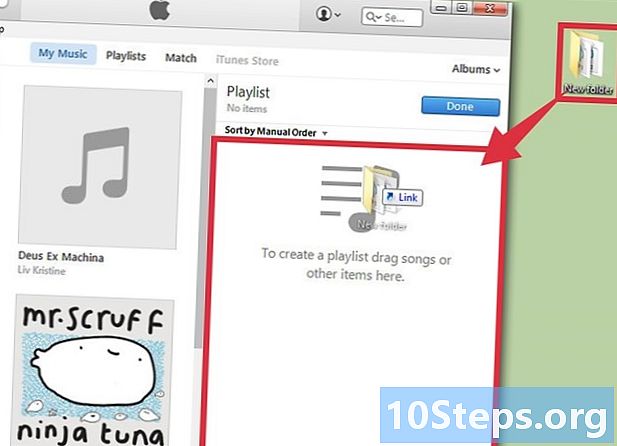
Selecione todas as músicas da sua nova pasta e arraste-as para esta nova lista de reprodução diTunes. -

Comece a vincular imagens. Com esta lista de reprodução na lista de diTunes, agora você pode vincular as fotos do seu álbum. Você pode fazer apenas uma música ou um álbum de cada vez.- Selecione a música com a qual você deseja trabalhar e clique nela com o botão direito.
- Escolha "Obter informações" e clique na guia "Ilustração". Se a música já tiver uma imagem, você a verá aqui. Caso contrário, clique em "Adicionar" e você poderá navegar no seu computador para encontrar a imagem que melhor combina com você.
- Lembre-se de que, se você não possui a capa do álbum no seu computador (o que quase sempre ocorre), primeiro você deve procurá-la na Internet.
-

Antes de fazer isso, primeiro você deve ir a "Meu Computador" e, em seguida, na pasta "Minhas Imagens", clique com o botão direito do mouse e selecione "Nova Pasta". Nomeie esta pasta "Minhas ilustrações de álbuns" -
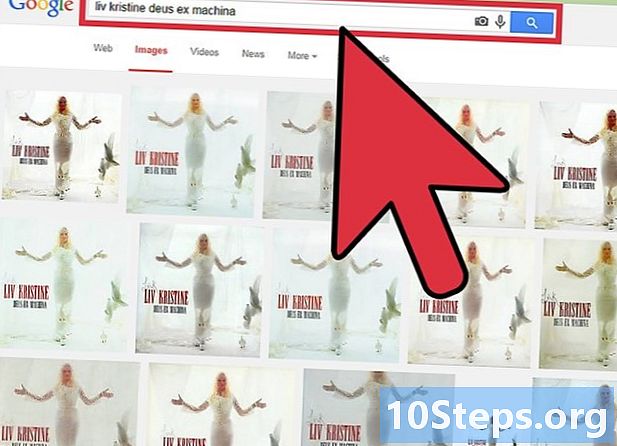
Depois que essa pasta estiver criada e pronta para ser usada, navegue na Internet para encontrar as capas dos álbuns e ilustrações das músicas desejadas. Bons endereços são www.amazonmp3.com ou o mecanismo de busca Imagens do Google. Depois de ter as imagens que deseja vincular, clique com o botão direito do mouse na imagem e selecione "Salvar imagem como ...", salve a imagem na nova pasta que você criou (Minhas imagens Minhas imagens da galeria). Depois de salva nesta pasta, você pode retornar ao iTunes e clicar em "Adicionar" para navegar na pasta do seu álbum e selecionar a imagem a ser vinculada à faixa. -
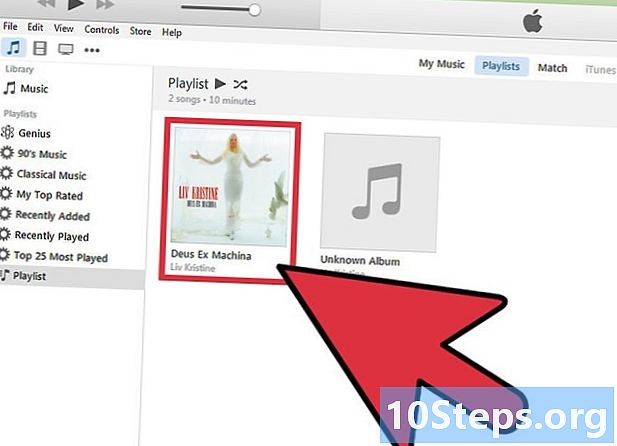
Observe que, ao fazer essas alterações pelo iTunes, o arquivo mp3 original também é alterado. Isso significa que as músicas que você copiou originalmente para a nova pasta da área de trabalho no início também são editadas. Depois que todas as faixas tiverem sido modificadas, você só precisará copiar as faixas da nova pasta da área de trabalho no seu mp3 player. Uma janela deve informar que um arquivo com o mesmo nome já existe, selecione "Substituir". Isso significa que o arquivo mp3 antigo do seu mp3 player que não possui uma ilustração é substituído pelo novo arquivo que você acabou de editar com uma ilustração. -

Você está pronto! Não se surpreenda se o seu mp3 player demorar um pouco para reconhecer as alterações na ilustração do álbum. Esse é particularmente o caso dos telefones celulares e vem do processador.
- Após selecionar todas as músicas, clique com o botão direito do mouse e selecione "Obter informações", o computador poderá perguntar se você tem certeza de que deseja editar as informações para vários arquivos. Se isso acontecer, selecione "Sim".
- A janela que aparecerá mostrará muitas coisas, mas não se preocupe. Basta prestar atenção a uma pequena caixa no canto inferior direito com a palavra "Ilustração" acima. Clique duas vezes nessa caixa e navegue pela pasta "Minhas imagens" até encontrar a imagem desejada e clique em "OK".
- Quando você altera o trabalho artístico de um álbum inteiro, deve selecionar todas as músicas de uma só vez. Para fazer isso, mantenha pressionada a tecla Ctrl e selecione todas as músicas do álbum.